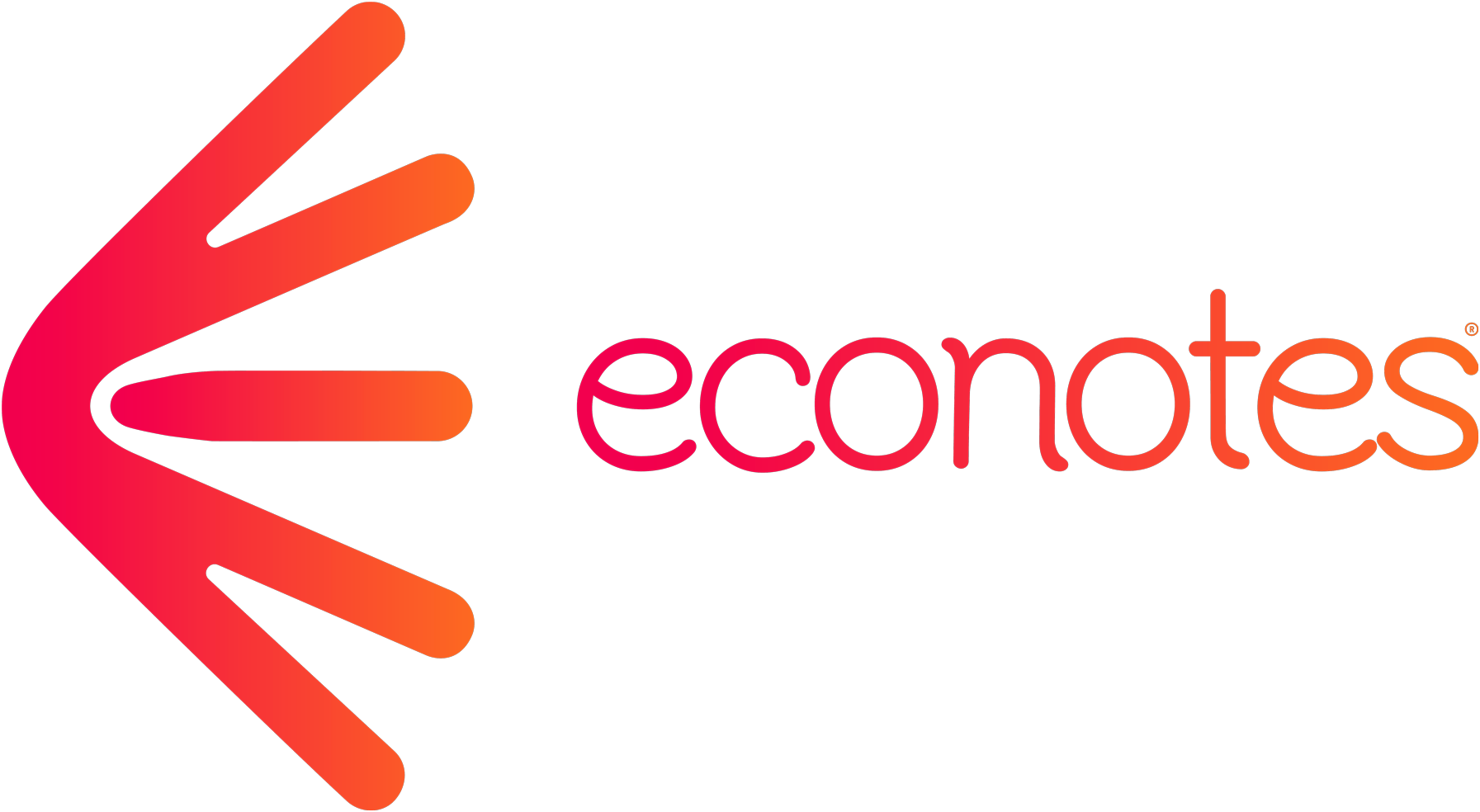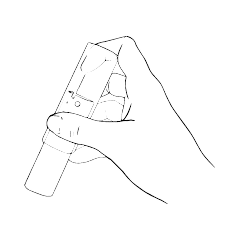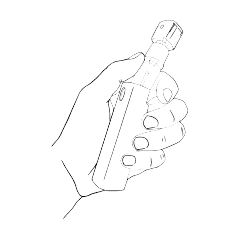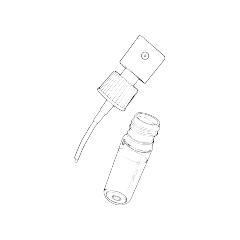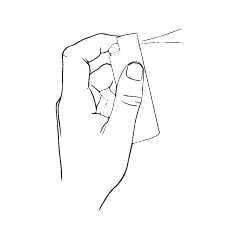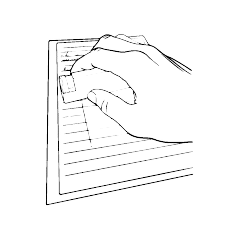Tutorials
Tipps und Tricks, um Ihr Econotebook optimal zu nutzen
Wie funktioniert der Stift?

schreiben
Mit dem löschbaren Tintengelstift, der im Lieferumfang Ihres wiederverwendbaren Notizbuchs enthalten ist, können Sie mehr als 1000 Mal löschen und neu schreiben.
Drehen Sie die Oberseite des Stifts nach links, um die Mine herauszulösen.
Entfernen Sie beim ersten Gebrauch die schützende Wachskugel am Ende der Leine.
Schreiben Sie auf Ihr wiederverwendbares Notizbuch. Das Trocknen der Tinte dauert zwischen 10 und 15 Sekunden.
Sie können Ihren Stift nachfüllen; schrauben Sie dazu die Spitze ab, um die Mine auszutauschen.
Praktisch: Mit klassischen Kugelschreibern können Sie unauslöschliche personalisierte Vorlagen (wie ein Diagramm oder ein Bullet Journal) erstellen.
So können Sie Ihre mit löschbarer Tinte geschriebenen Notizen mit Wasser löschen und dabei Ihr Modell behalten.
Wie lösche ich mein Econotes-Notizbuch?
Ich schreibe, ich lösche, ich fange von vorne an!
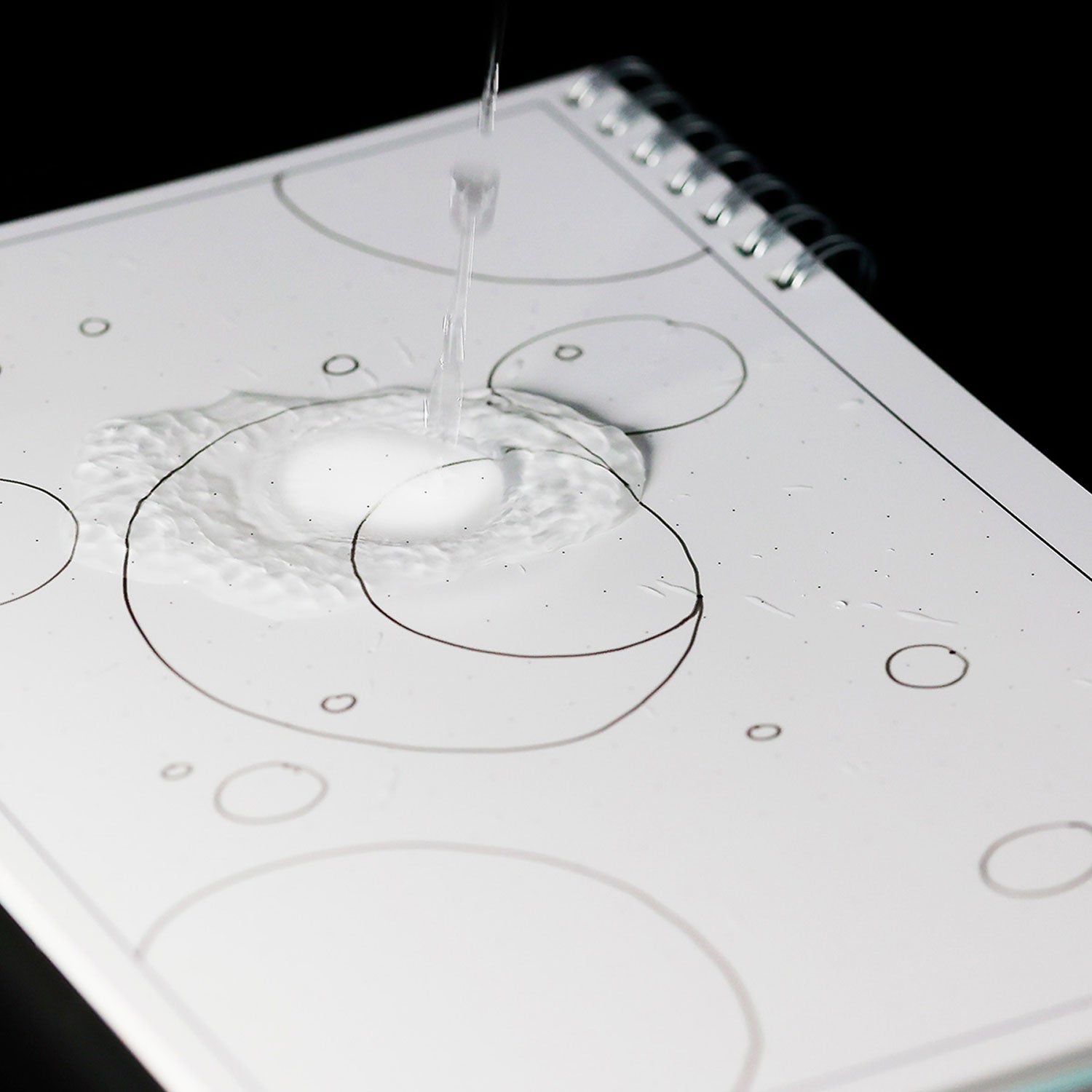
Effacez
À l'eau
Un tissu humidifié est le meilleur moyen pour effacer et conserver dans la durée votre carnet réutilisable.
Vous pouvez effacer vos notes quand vous le souhaitez, mais nous vous recommandons de les effacer régulièrement (tous les 3 mois) afin de faciliter la procédure.
Conseil : Ne pas utiliser un tissu sec pour effacer vos notes lorsque l'encre n'est pas totalement sèche, ni de lingettes alcoolisées ou toutes autres solutions contenant des produits chimiques.
Veillez à ce que les pages soient bien sèches avant de refermer le cahier pour éviter qu'elles ne se collent entre elles.

Klar
In der Hitze
Löschen Sie Ihre Notizen einfach und schnell mit einem Haartrockner. Die Tinte verschwindet bei Hitze (+70°C)
Tipp: Achten Sie darauf, Ihre Notizen auf der Rückseite der Seite nicht zu löschen.
Vermeiden Sie es, den Haartrockner auf einer feuchten Seite zu verwenden, um ein Wellenbildung zu verhindern.

Klar
Mit dem Radiergummi
Präsentieren Sie es auf Ihrem Stift für eine präzise Korrektur.
Tipp: Warten Sie beim Radieren mit dem Radiergummi unbedingt, bis die Tinte trocken ist, um eine effektive Radierung zu gewährleisten.
Vermeiden Sie zu starkes Drücken, um den Ausdruck der Seite nicht zu verändern.

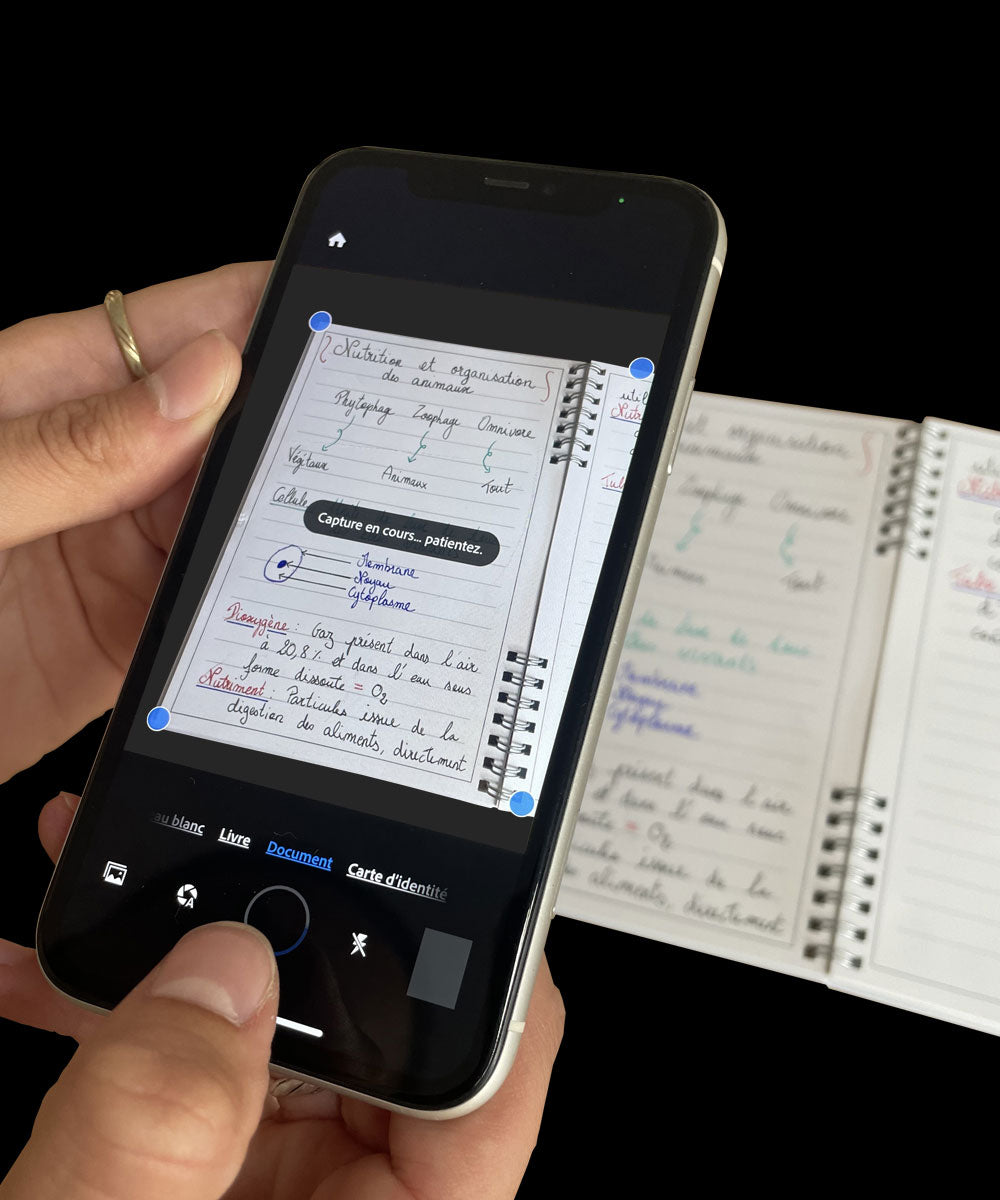
Mit Adobe Scan
Die Anwendung schneidet die Seite nach dem Scannen automatisch zu.
Die Anwendung unterstützt die OCR-Funktion.
Speichern, organisieren, teilen
Dokumente werden in der Anwendung im PDF-/JPG-Format gespeichert.
Bilder können gespeichert, verschoben, geteilt usw. werden.
Mit Adobe Scan
Die Anwendung schneidet die Seite nach dem Scannen automatisch zu.
Die Anwendung unterstützt die OCR-Funktion.
Speichern, organisieren, teilen
Dokumente werden in der Anwendung im PDF-/JPG-Format gespeichert.
Bilder können gespeichert, verschoben, geteilt usw. werden.